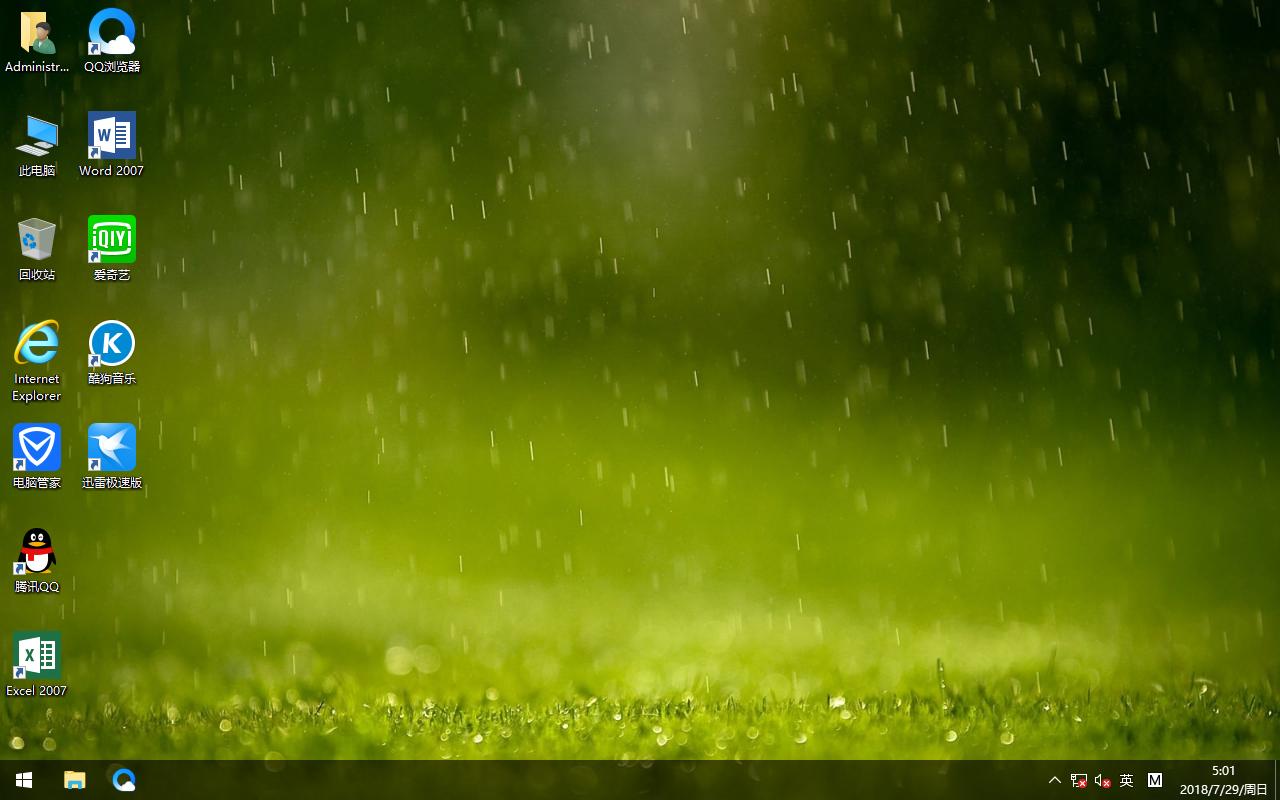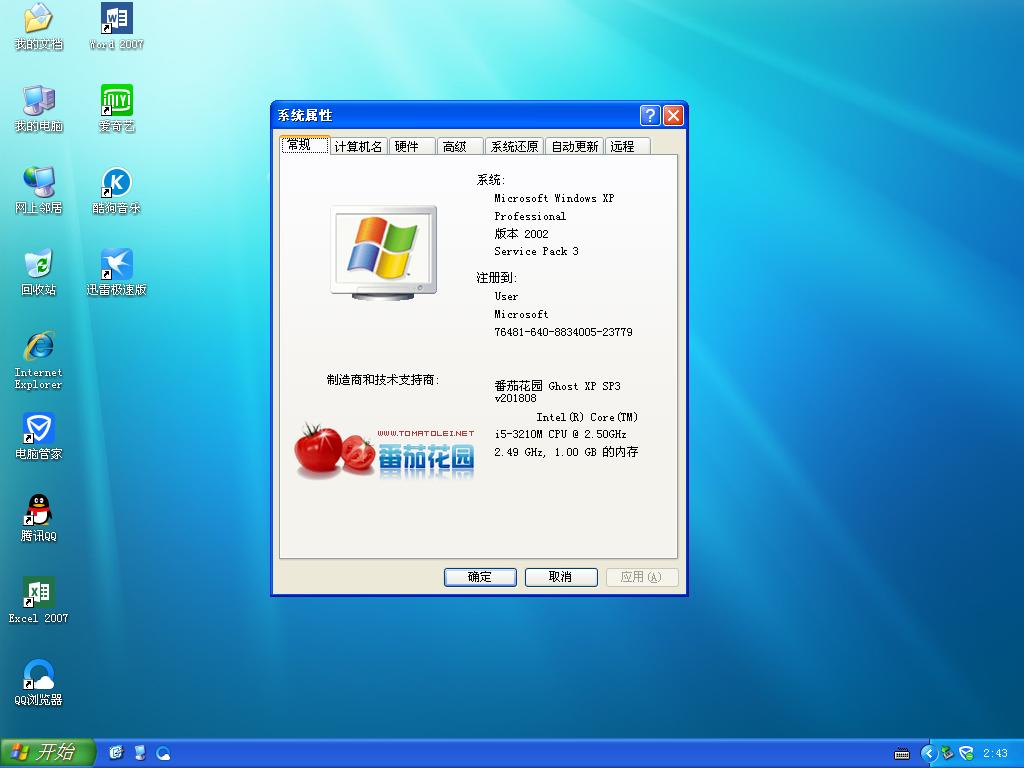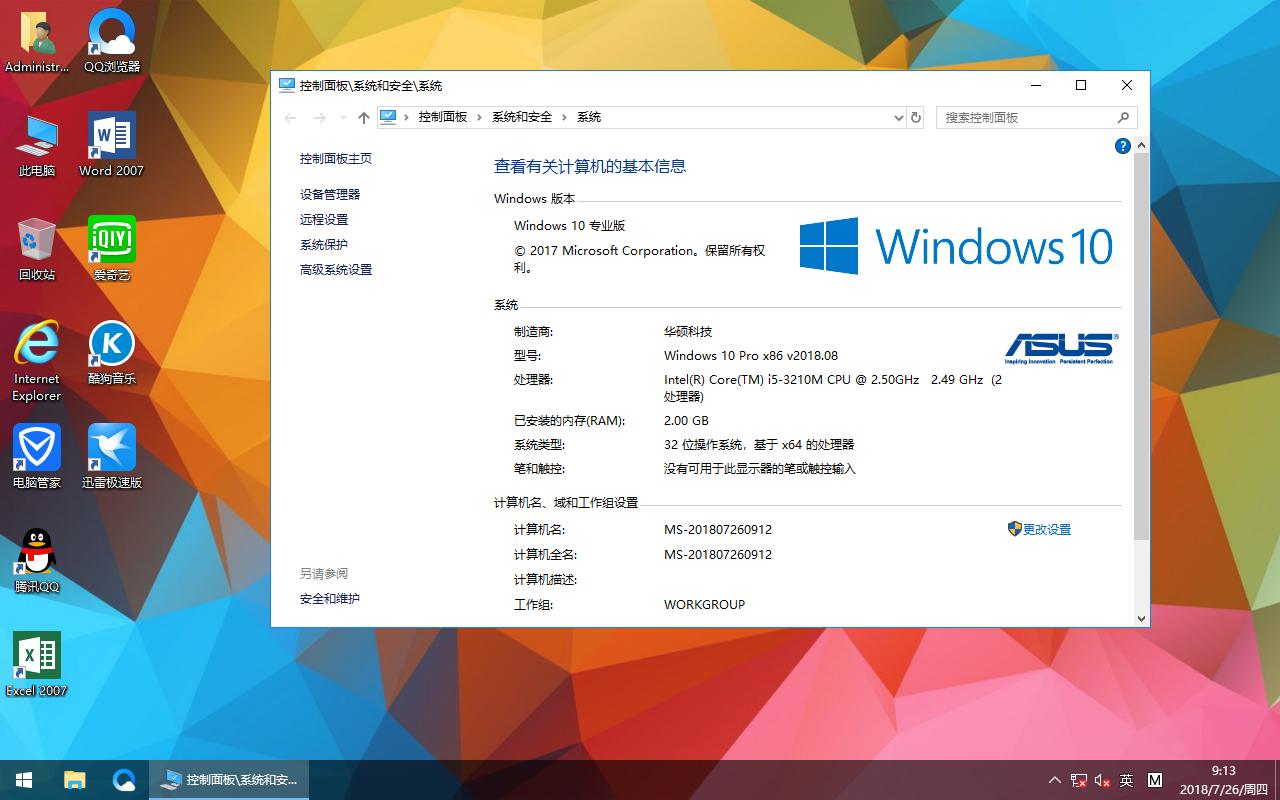如何防御U盘病毒 U盘防止中病毒技巧
U盘病毒可谓让人谈之色变,因为其难防和危害大,往往U盘往电脑上一插,然后就中毒了,轻则IE被修改,重则系统崩溃甚至是重要文件丢失。那么U盘病毒到底如何防患呢?很多朋友都会在电脑中安装各种杀毒软件,虽然可以避免大多数病毒侵袭,但也不是所有电脑都安装有最新杀毒软件,也不是可以防住所有病毒,因此在某些安装设置方面再加强设置,会起到让U盘更安全的事半功倍的效果,下面本文将与大家深度探讨如何防御U盘病毒。
一、什么是U盘病毒
说起来,U盘病毒并不是一个什么具体种类的病毒,这只是许多类病毒的统称,通过U盘等移动存储设备传播的病毒,即使还有其他的传播途径,都往往被看作U盘病毒。
U盘病毒主要通过autorun(自动运行)来传播
在WinXP以前的其他windows系统(如WinXP,2000等)上,需要让光盘、U盘插入到机器自动运行,就要靠autorun.inf。这个文件作为一个隐藏的系统文件,在驱动器的根目录下,保存着一些简单的命令,告诉系统这个新插入的光盘或硬件应该自动启动什么程序,也可以告诉系统让系统将它的盘符图标改成某个路径下的icon。所以,这本身是一个常规且合理的文件和技术。但是,病毒作者可以利用“自动”这一点,让移动设备在用户系统完全不知情的情况下,“自动”执行恶意内容。最严重的情况是当U盘有病毒时,双击盘符,右键单击打开,用资源管理器打开U盘都可以导致病毒文件运行。
除了这种传播方式,还有两种方式勉强算得上是U盘病毒:
一是通过模仿文件夹或文件诱骗用户点击的病毒,这类病毒往往会将U盘中的文件(夹)隐藏或删除,并将自己改为与该文件(夹)相同的文件名,并将图标改为文件夹或损坏的文件的缩略图(如下图)。
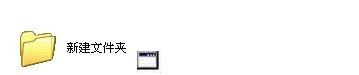
U盘中隐藏的病毒文件
二是通过特殊漏洞传播的病毒,如微软lnk漏洞,只要查看病毒文件,有漏洞的系统就会触发病毒运行。以上就是用户一般所能遇到的U盘病毒的所有类型,下面我们就来说说如何防范U盘病毒。
相关链接:u盘打不开怎么办?
二、防范U盘病毒
1、防范U盘病毒的最好的办法,也是实用性最小的办法就是不将U盘插到安全性不明的电脑里(几乎所有杀毒软件厂商都会说这个,但这完全扯淡,怎么可能会完全避免,下面说有用点的)。
2、打开显示隐藏文件、文件夹和驱动器,取消隐藏已知文件的扩展名选项。这可以有效防止病毒木马伪装为文件夹及正常文件诱骗用户点击。
让电脑显示隐藏文件具体方法:开始菜单->控制面板->文件夹选项,然后如下图:
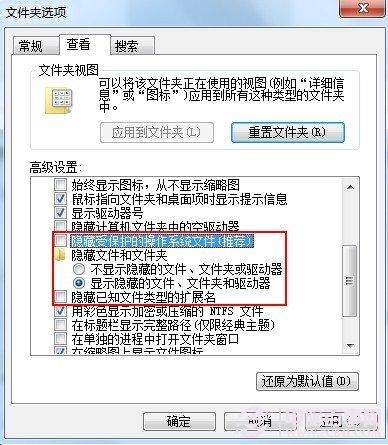
让电脑显示隐藏文件方法
这样,在能正常显示隐藏文件或扩展名的情况下,模仿的病毒,例如图标是文件夹的exe文件(除了病毒木马,正常软件不可能用这个图标)以及.jpg.exe(“”代指文件名,下同)这类明显不正常的文件,大家应该都不会去点击了吧。需要注意的是.exe.jpg也不要随便点击,这有可能是unicode反转,除此之外,还有网址快捷方式是.url这类,假设某文件文件名是WWW.PC841.COM,这不是网址,而是后缀名为com的软件,基本可以肯定是伪装的病毒了,这两类可以右键属性中查看文件类型。如下图:
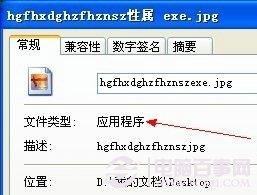
伪装的U盘病毒文件
3、对付自动运行(AutoRun)类及利用系统漏洞的病毒
对付这两类病毒,最简单的是安装微软的补丁,大家可以使用诸如金山卫士或者360安全卫士里面的漏洞修补功能自动修复即可。
(1)、自动运行(AutoRun)类win7这方面的安全已经完善了,没有补丁
XP及安装后系统不再支持非光学便携媒体的自动运行(AutoRun)功能。还有就是关闭Shell HardwareDetection服务,这会同时把自动播放和自动运行取消,同时扫描仪和照相机的功能将不完整。具体方法如下(Windows 7):
开始菜单->控制面板->管理工具->服务,或者是开始菜单—>运行,输入services.msc并回车(Windows XP、Vista、Windows7均可)。
找到Shell Hardware Detection,右键单击并选择禁用。
(2)、利用系统漏洞的病毒
对未知漏洞,目前并没有多少有效的方法,对已知漏洞,打好补丁即可,具体可以使用Windows update、360安全卫士、金山卫士、QQ电脑管家等。
4、不少软件有非常不错的防杀效果,例如360卫士及杀毒、金山毒霸、QQ管家7.0、江民、瑞星、卡巴、诺顿等。
推荐系统
番茄花园Ghost Win7 x64 SP1稳定装机版2022年7月(64位) 高速下载
语言:中文版系统大小:3.91GB系统类型:Win7欢迎使用 番茄花园 Ghost Win7 x64 SP1 2022.07 极速装机版 专业装机版具有更安全、更稳定、更人性化等特点。集成最常用的装机软件,集成最全面的硬件驱动,精心挑选的系统维护工具,加上独有人性化的设计。是电脑城、个人、公司快速装机之首选!拥有此系统
番茄花园 Windows 10 极速企业版 版本1903 2022年7月(32位) ISO镜像快速下载
语言:中文版系统大小:3.98GB系统类型:Win10番茄花园 Windows 10 32位极速企业版 v2022年7月 一、系统主要特点: 使用微软Win10正式发布的企业TLSB版制作; 安装过程全自动无人值守,无需输入序列号,全自动设置; 安装完成后使用Administrator账户直接登录系统,无需手动设置账号。 安装过程中自动激活
新萝卜家园电脑城专用系统 Windows10 x86 企业版 版本1507 2022年7月(32位) ISO镜像高速下载
语言:中文版系统大小:3.98GB系统类型:Win10新萝卜家园电脑城专用系统 Windows10 x86企业版 2022年7月 一、系统主要特点: 使用微软Win10正式发布的企业TLSB版制作; 安装过程全自动无人值守,无需输入序列号,全自动设置; 安装完成后使用Administrator账户直接登录系统,无需手动设置账号。 安装过程
笔记本&台式机专用系统 Windows10 企业版 版本1903 2022年7月(32位) ISO镜像快速下载
语言:中文版系统大小:3.98GB系统类型:Win10笔记本台式机专用系统 Windows 10 32位企业版 v2022年7月 一、系统主要特点: 使用微软Win10正式发布的企业TLSB版制作; 安装过程全自动无人值守,无需输入序列号,全自动设置; 安装完成后使用Administrator账户直接登录系统,无需手动设置账号。 安装过
笔记本&台式机专用系统 Windows10 企业版 版本1903 2022年7月(64位) 提供下载
语言:中文版系统大小:3.98GB系统类型:Win10笔记本台式机专用系统 Windows10 64专业版 v2022年7月 一、系统主要特点: 使用微软Win10正式发布的专业版制作; 安装过程全自动无人值守,无需输入序列号,全自动设置; 安装完成后使用Administrator账户直接登录系统,无需手动设置账号。 安装过程中自动
雨林木风 Windows10 x64 企业装机版 版本1903 2022年7月(64位) ISO镜像高速下载
语言:中文版系统大小:3.98GB系统类型:Win10新雨林木风 Windows10 x64 企业装机版 2022年7月 一、系统主要特点: 使用微软Win10正式发布的企业TLSB版制作; 安装过程全自动无人值守,无需输入序列号,全自动设置; 安装完成后使用Administrator账户直接登录系统,无需手动设置账号。 安装过程中自动激活
深度技术 Windows 10 x64 企业版 电脑城装机版 版本1903 2022年7月(64位) 高速下载
语言:中文版系统大小:3.98GB系统类型:Win10深度技术 Windows 10 x64 企业TLSB 电脑城装机版2022年7月 一、系统主要特点: 使用微软Win10正式发布的企业TLSB版制作; 安装过程全自动无人值守,无需输入序列号,全自动设置; 安装完成后使用Administrator账户直接登录系统,无需手动设置账号。 安装过程
电脑公司 装机专用系统Windows10 x64 企业版2022年7月(64位) ISO镜像高速下载
语言:中文版系统大小:3.98GB系统类型:Win10电脑公司 装机专用系统 Windows10 x64 企业TLSB版2022年7月一、系统主要特点: 使用微软Win10正式发布的企业TLSB版制作; 安装过程全自动无人值守,无需输入序列号,全自动设置; 安装完成后使用Administrator账户直接登录系统,无需手动设置账号。 安装过
相关文章
- 2020数据泄露成本报告:平均为386万美元,基本与往年持平
- Akamai安全研究:网络攻击威胁金融企业安全,防范钓鱼邮件,保护数据资产迫在眉睫
- 关于勒索病毒WannaCry的9个真相:小白如何防御?
- 网络执法官怎么用 局域网管理辅助软件介绍【详解】
- 笔记本wifi热点怎么建立 建立热点共享网络【详解】
- 以色列Antifa组织入侵三K党爱国旅骑士团网站
- Apache OpenOffice 被发现已存在 16 年之久的代码执行漏洞
- 如何彻底关闭屏幕保护程序?
- 工信部副部长刘烈宏:网络安全已成新一轮科技革命重要支撑
- 2020 年 8 月头号恶意软件:演化的 Qbot 木马首次跻身恶意软件排行榜
- 微软等公司联合FBI组织成立RTF联盟
- 无线网络连接受限怎么办 DNS设置不当解决法【步骤】
- 比特币勒索病毒如何防范?WannaCry病毒防范攻略大全
- 关闭燃油网络 美国宣布进入国家紧急状态
热门系统
- 1华硕笔记本&台式机专用系统 GhostWin7 32位正式旗舰版2018年8月(32位)ISO镜像下载
- 2深度技术 Windows 10 x86 企业版 电脑城装机版2018年10月(32位) ISO镜像免费下载
- 3电脑公司 装机专用系统Windows10 x86喜迎国庆 企业版2020年10月(32位) ISO镜像快速下载
- 4雨林木风 Ghost Win7 SP1 装机版 2020年4月(32位) 提供下载
- 5深度技术 Windows 10 x86 企业版 六一节 电脑城装机版 版本1903 2022年6月(32位) ISO镜像免费下载
- 6深度技术 Windows 10 x64 企业版 电脑城装机版2021年1月(64位) 高速下载
- 7新萝卜家园电脑城专用系统 Windows10 x64 企业版2019年10月(64位) ISO镜像免费下载
- 8新萝卜家园 GhostWin7 SP1 最新电脑城极速装机版2018年8月(32位)ISO镜像下载
- 9电脑公司Ghost Win8.1 x32 精选纯净版2022年5月(免激活) ISO镜像高速下载
- 10新萝卜家园Ghost Win8.1 X32 最新纯净版2018年05(自动激活) ISO镜像免费下载
热门文章
常用系统
- 1深度技术Ghost Win7 Sp1 电脑城万能装机版2020年12月(32位) ISO高速下载
- 2新萝卜家园 Ghost XP SP3系统 电脑城极速纯净版 2020年11月 ISO镜像高速下载
- 3深度技术Ghost Win8.1 x32位 特别纯净版2020年10月(免激活) ISO镜像高速下载
- 4联想笔记本&台式机专用系统 Windows10 装机正式版下载 2018年8月(32位)
- 5笔记本&台式机专用系统 GhostWin7 32位中秋特别 旗舰版2020年9月(32位) ISO镜像免费下载
- 6笔记本&台式机专用系统 Windows10 新春特别 企业版 版本1903 2022年2月(32位) ISO镜像快速下载
- 7番茄花园 Ghost XP SP3 海量驱动装机极速版 2018年8月 ISO镜像下载
- 8笔记本系统Ghost Win8.1 (32位) 六一节 极速纯净版2021年6月(免激活) ISO镜像高速下载
- 9大地系统Ghost Win8.1 (64位) 纯净版2018年4月(永久激活) ISO镜像免费下载
- 10华硕笔记本&台式机专用系统 Windows10 企业正式版下载 2018年8月(32位)